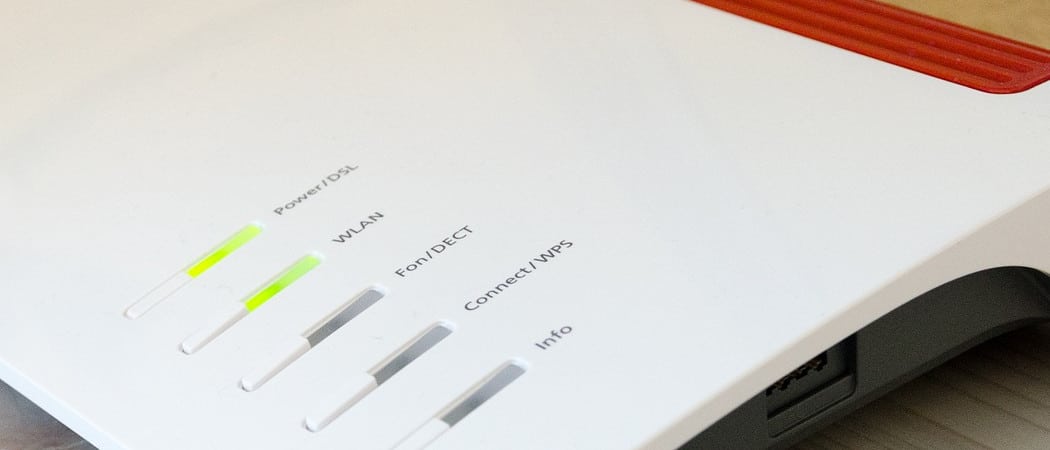WLAN-Reichweite der Fritz!Box ohne Aufwand erhöhen. Der Mesh Repeater von AVM* sorgt für besten WLAN-Empfang und ist die perfekte Ergänzung für die Fritz!Box.
Alle Einstellungen der FritzBox lassen sich schnell und einfach in einer Sicherungsdatei speichern.
Ich ändere häufig die Einstellungen der Fritzbox um Dinge zu testen. Alle Einstellungen anschließend wieder rückgängig zu machen ist aufwändig. Vor allem, wenn man sich die ursprünglichen Einstellungen nicht notiert hat.
Einfacher ist es, die Einstellungen der Fritzbox in einer Datei zu sichern, bevor man größere Änderungen vornimmt. Aber auch wenn man die Einstellungen nicht regelmäßig ändert ist es sinnvoll, eine Sicherung der Einstellungen zu haben. Denn diese können auch auf eine neue Fritzbox übertragen werden. Im Falle eines Defekts können so die bisherigen Einstellungen schnell und einfach auf ein neues Gerät übertragen werden.
Möchte man die Änderungen wieder rückgängig machen, kann man die ursprünglichen Einstellungen mithilfe der Sicherungsdatei schnell und einfach wiederherstellen.
Fritzbox Einstellungen sichern
Um die Einstellungen der Fritzbox in einer Datei zu exportieren, musst du dich zuerst in der Benutzeroberfläche des Routers einloggen.
Hierzu gibt man die Adresse http://fritz.box im Webbrowser ein. Wenn dies nicht funktioniert, hast du noch weitere Möglichkeiten die Benutzeroberfläche der Fritzbox aufzurufen. Welche das sind, steht im Artikel [FritzBox Login im Webbrowser aufrufen]. Dann gehst du folgendermaßen vor.
- Links in der Menüleiste auf „System“ klicken.
- Dann den Menüpunkt „Sicherung“ wählen.
- Hier den Reiter „Sichern“ auswählen.
- In das Kennwortfeld ein Kennwort eintragen. Mit diesem werden die Daten in der Sicherungsdatei verschlüsselt.
- Auf den Button „Sichern“ klicken.
- Nun muss die Sicherung bestätigt werden. Entweder indem man eine Taste an der Fritzbox drückt, oder indem man einen Zahlencode mit einem Telefon wählt, das an der Fritzbox angeschlossen ist.
- Speichere die Datei auf deinem Computer ab.
FritzBox Einstellungen aus einer Sicherungsdatei wiederherstellen
Um die gesicherten Einstellungen der Fritzbox wieder herzustellen, musst du dich wieder in der Benutzeroberfläche einloggen. Dann musst du folgende Schritte ausführen.
- Links in der Menüleiste auf „System“ klicken.
- Dann den Menüpunkt „Sicherung“ wählen.
- Dort den Reiter „Wiederherstellen“ auswählen.
- Auf den Button „Durchsuchen“ klicken und die Sicherungsdatei angeben.
- Das Kennwort in das Kennwortfeld eintragen, das bei der Sicherung der Einstellungen festgelegt wurde.
- Nun kann man auswählen, ob nur bestimmte Einstellungen oder alle Einstellungen wiederhergestellt werden sollen.
- Dann auf die Schaltfläche „Wiederherstellen“ klicken.
- Jetzt muss das Wiederherstellen der Einstellungen bestätigt werden. Entweder indem man eine Taste an der Fritzbox drückt, oder indem man einen Zahlencode mit einem Telefon wählt, das an der Fritzbox angeschlossen ist.
Nun wird der Router neu gestartet, was ein paar Minuten dauern kann. Anschließend sind alle Einstellungen wieder auf dem Stand, der in der Sicherungsdatei gespeichert ist.
Anzeige
20.000 mAh, USB-C und USB-A, Hohe Ladeleistung ermöglicht Laden von Notebooks
USB-C & USB-A, 65W Ladeleistung lädt Laptops & Handys, Power Delivery & Quick Charge